espace pédagogique > disciplines du second degré > STI > Archives du site > documentation > didacticiels/tutoriels
didacticiels/tutoriels
créer une clé USB avec les applications portables
EduClé fondée sur Liberkey Pro

Cet article a pour but d'expliquer comment, à partir d'une clé vide de 8Go, vous allez pouvoir facilement la charger des applications portabilisées nécessaires et ainsi faire bénéficier vos élèves d'un espace logiciel prêt à l'emploi.
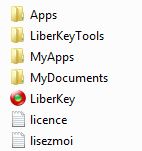 1. Introduction
1. IntroductionUne clé USB chargée se compose de 4 dossiers :
- le dossier Apps contenant des applications portabilisées et mises à jour par les développeurs officiels de Liberkey (NE RIEN MODIFIER DEDANS !)
- le dossier LiberkeyTools contenant tous les outils de gestion de menus, d'association de fichiers de la clé, de mises à jour, etc.
- le dossier MyApps contenant vos applications portabilisées mais qui ne sont pas estampillées "Liberkey"
- enfin MyDocuments mais vous aurez compris.
2. Liste de logiciels & synchronisation
Sur le site officiel Liberkey, vous pouvez télécharger près de 300 applications dont les mises à jour sont régulières. Nous avons sélectionné pour vous une liste d'applications que nous avons pensées pertinentes et pérennes pour les professeurs comme pour les élèves.
Cette liste est consultable à cette adresse : http://ac-nantes.pro.liberkey.com/
Cet espace professionnel créé par les développeurs de la Liberkey nous permet d'obtenir un fichier "OEM.lsk" qui, une fois enregistré dans votre clé, synchronisera l'installation et la mise à jour régulière des applications avec cette liste.
Cliquer sur l'image pour accéder au tutoriel expliquant toute la démarche :
Télécharger
Au fur et à mesure que vous rajouterez des applications, soit par le biais de notre liste d'applications, soit au cas par cas sur le site officiel, 2 éléments importants du dossier LiberkeyTools vont se mettre à jour :
- LiberKeyMenu : une entrée par logiciel va se rajouter dans le menu courant,
- KeyFileAssoc : des liens entre le logiciel installé et les extensions que celui-ci gère vont s'y rajouter.
3. Personnaliser ses logiciels
Vous allez ensuite pouvoir installer vos applications portabilisées dans "MyApps", et c'est là que tout va se jouer pour rendre cet outil vraiment pertinent en l'enrichissant de tous les outils dont vous avez besoin. Les logiciels de MyApps ne sont pas pris en charge par l'équipe officielle, il n'y a donc pas de mise à jour automatique. Il faut tout faire "à la main".
Si vous dézippez un logiciel portable dans le dossier MyApps, le menu de la LiberKey vous proposera de l'intégrer aux menus de votre compilation.
Mais nous maintenons aussi une liste de logiciels sélectionnés pour être utiles aux élèves et enseignants, portabilisés par nos soins (donc non pris en charge par l'équipe officielle de la Liberkey) :
- il vous suffit de cliquer sur l'icone de la Liberkey en face du logiciel pour télécharger son installateur/dézippeur,
- vous le lancez en double cliqunt dessus,
- soit vous le dézippez où vous voulez, soit vous laissez le menu de la Liberkey vous proposer de l'intégrer à la clé,
- vous terminez les étapes puis réorganisez éventuellement vos menus.
Maintenant à vous de jouer pour paramétrer les extensions gérées par le logiciel d'association de fichiers, visible dans la barre des tâches Key Files Assoc'.
Plan du site
- Accueil
- Informations
- Présentation de nos formations
- Technologie collège
- Bac STI2D
- Sciences de l'Ingénieur
- BTS
- CPGE
- Se former
- Vos ressources
- Archives du site
Qu'est ce qu'une Liberkey ?
Toutes les explications et les avantages à lire sur cette ressource :
http://www.pedagogie.ac-nantes.fr/43378969/0/fiche___ressourcepedagogique/&RH=1333490637002
Site officiel de la Liberkey ?
Site de la suite d'applications
Liste d'applications supplémentaires
technologies et sciences des ingénieurs - Rectorat de l'Académie de Nantes

 s'identifier
s'identifier
 portail personnel ETNA
portail personnel ETNA

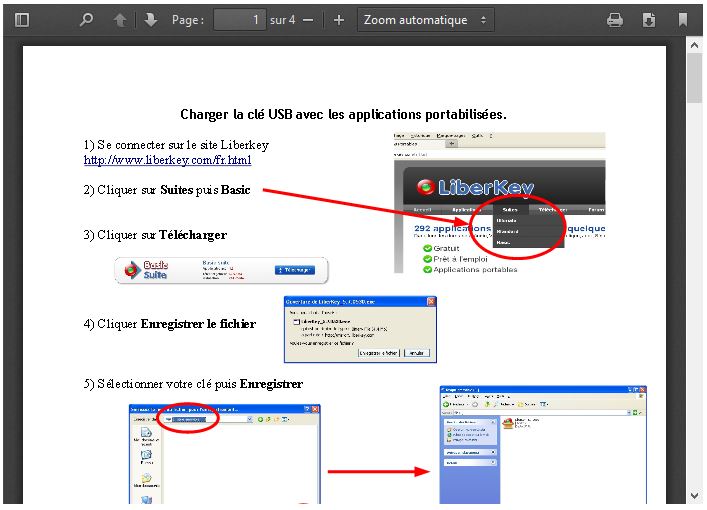


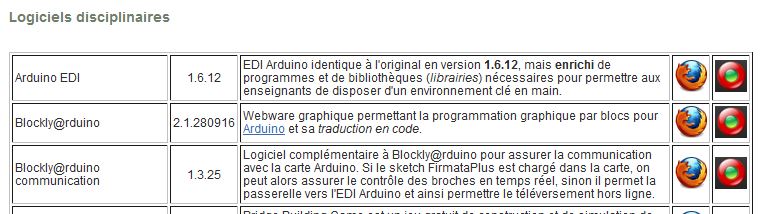

 ressources pédagogiques
ressources pédagogiques